Omada وكيفية استخدامها في منصة (2FA) ما هي المصادقة الثنائية
* ملاحظة: يتطلب Omada SDN Controller V5 وما فوق ، Omada Cloud-Based Controller ، Omada Cloud Porta
ما هي المصادقة الثنائية (2FA)؟
المصادقة الثنائية هي ميزة أمان تتطلب مستوى إضافيًا من التحقق على الحساب قبل منح الوصول. يوفر هذا مزيدًا من الأمان والحماية للحسابات وأنظمة الإدارة ويجعل الوصول غير المصرح به أكثر صعوبة. ليست كل أنظمة 2FA متماثلة. يستخدم البعض رمزًا مميزًا للأجهزة. يرسل البعض رسائل SMS أو رمزًا صوتيًا. بينما يستخدم الآخرون الرموز المميزة للبرامج ، ودفع الإخطارات ، ورمز البريد الإلكتروني ، وما إلى ذلك. رمز البرنامج هو رمز مرور يستخدم لمرة واحدة وقائم على الوقت ويتم إنشاؤه بواسطة تطبيق برمجي شائع جدًا الآن وآمن جدًا لمنصة Omada هو طريقة 2FA التي نستخدمها لتعزيز أمان معرف TP-Link الخاص بك.
كيفية تمكين المصادقة الثنائية على Omada؟
1) قم بتنزيل تطبيق Google Authenticator من متجر التطبيقات بجهازك على هاتفك أو جهاز الكمبيوتر ، ثم سجّل الدخول باستخدام حسابك في Google
2) قم بتسجيل الدخول إلى معرف TP-Link الخاص بك من خلال بوابة Omada Cloud (https://omada.tplinkcloud.com/)
3) انتقل إلى الإعدادات> الأمان> تمكين 2FA> ثم أدخل كلمة المرور الخاصة بمعرف TP-Link

4) امسح رمز الاستجابة السريعة QR ضوئيًا عندما يُطلب منك> أدخل الرمز المميز المكون من 6 أرقام المعروض في تطبيق Google Authenticator ، ثم انقر فوق إرسال

متى وأين يلزم المصادقة الثنائية (2FA) في منصة Omada
- عند تسجيل الدخول إلى معرف TP-Link الخاص بك من خلال Omada Cloud Portal https://omada.tplinkcloud.com/
- عندما تقوم بتسجيل الدخول إلى وحدة التحكم المحلية الخاصة بك باستخدام معرف TP-Link (بعد ربط معرف TP-Link الخاص بك مع وحدة التحكم)
- عند تسجيل الدخول إلى تطبيق Omada باستخدام معرف TP-Link
- عندما تذهب إلى وحدة التحكم المحلية الخاصة بك من خلال معرف TP-Link في تطبيق Omada
ماذا يجب أن تفعل إذا فقدت هاتفك أو لم تتمكن من الوصول إلى جهازك باستخدام تطبيق مصادقة 2FA؟
هناك طريقتان لتعطيل مصادقة 2FA. 1) من خلال https://omada.tplinkcloud.com/ قم بتسجيل الخروج من حسابك بعد تسجيل الدخول> تسجيل الدخول إلى حسابك> انقر فوق الارتباط أدناه
هناك طريقتان لتعطيل مصادقة 2FA.
1) من خلال https://omada.tplinkcloud.com/
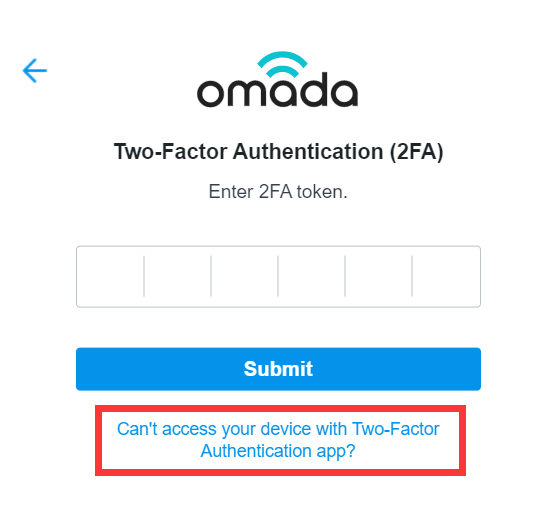
ثم انتقل إلى صندوق البريد الخاص بك لتعطيل 2FA
2) من خلال تطبيق Omada APP
قم بتسجيل الخروج من حسابك بعد تسجيل الدخول> تسجيل الدخول إلى حسابك> انقر فوق الارتباط أدناه

ثم انتقل إلى صندوق البريد الخاص بك لتعطيل 2FA
ملاحظة: إذا كان لديك وحدة تحكم وصول محلية في تطبيق Omada الخاص بك واخترت TP-Link ID لتسجيل الدخول ، فيمكنك أيضًا تعطيل 2FA بهذه الطريقة: انقر فوق وحدة التحكم في الوصول المحلية لإدخالها ، وعندما تنبثق نفس الصفحة على النحو الوارد أعلاه للخروج ، انقر فوق الارتباط أدناه ثم قم بتعطيل 2FA في صندوق البريد الخاص بك.
هل تجد هذه الأسئلة مفيدة؟
مشاركتك تساعدنا في تحسين الموقع
TP-Link Community
Still need help? Search for answers, ask questions, and get help from TP-Link experts and other users around the world.









_normal_20231207104512z.png)
